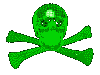Membuat antena Wajanbolic
Membuat antena Wajanbolic
Bahan yang diperlukan :
1. Wajan dengan diameter minimal 40cm
2. USB Wireless LAN
3. Pralon 3” panjang sekitar 23 cm.
4. Tutup Pralon 3” 2 buah
5. Aluminium Foil secukupnya.
6. Busa/Styrofoam bekas kemasan barang elektronik secukupnya.
7. Kabel USB
8. Kabel UTP 12m
Antena Wajanbolic terdiri dari 3 bagian utama :
1. Reflektor berbentuk Parabola menggunakan Wajan
2. Bagian Sensitif antena berbentuk Tabung berisi USB WLAN
3. Kabel penghubung antena ke komputer
Diameter Tabung D(mm) L(mm)
76-------------------- 96.177
77-------------------- 86.819
78-------------------- 79.989
79-------------------- 74.738
80-------------------- 70.551
81-------------------- 67.117
82-------------------- 64.243
83-------------------- 61.794
84-------------------- 59.679
85-------------------- 57.832
86-------------------- 56.202
87-------------------- 54.752
88-------------------- 53.453
89-------------------- 52.281
90-------------------- 51.219
91-------------------- 50.25
92-------------------- 49.364
93-------------------- 48.549
94-------------------- 47.797
95-------------------- 47.101
96-------------------- 46.455
97-------------------- 45.853
98-------------------- 45.292
99-------------------- 44.767
Pasang USB LAN di dalam Tabung dan untuk memperkuat posisinya jepit dengan Busa Styrofoam
Setelah Tabung Sensitif selesai pasang ke Wajan, bila perlu gunakan lem atau sekrup.


See More Related Posts
- Biquad Antenna
- Antenna Sectoral Panel PCB 16 dbi + 17 dbi
- Wifi Antenna high power up to 3 miles
- Wifi Antenna with 9dbi
- Cookie Cantenna With Funnel
- Cara Pasang Grid antenna 2,4 ghz
- ANTENA WIFI COLINEAR 6 Dbi
- ANTENNA OMNI OEM import 15 dBi 2.4 ghz(taiwan)
- ANTENNA OMNI HYPERLINK 15 dBi 2.4 gh z HG2415GU-PRO (USA)
- ANTENNA GRID
- Step by step pembuatan antena kaleng + usb wifi
- Sekilas tentang Antena Kaleng + USB WIFI